Comparaison éclairée des formats AVCHD et MP4
Vous avez peut-être remarqué que les smartphones enregistrent les vidéos en format MP4 alors que les caméras numériques le font au format AVCHD (l'extension de fichier est alors ".mts" ou ".m2ts"). De même les sites d'hébergement vidéo partage des vidéos MP4, alors que les DVD et les Blu-ray stocke les films au format AVCHD. Pourquoi cette différence ? Et quel format est le meilleur pour le montage vidéo, pour le streaming ou pour visionner sur un home cinéma ? On vous livre quelques explications ci-dessous.
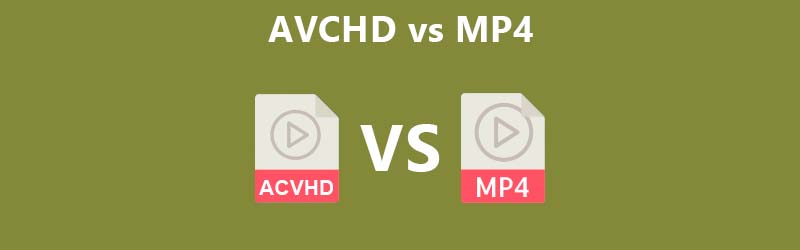
Partie 1. AVCHD ou MP4 : définition et potentiel
Le HD du sigle AVCHD signifie Haute Définition. En effet l'objectif de ce standard vidéo est le stockage numérique de vidéos compressées tout en restant en haute définition. Autrement dit, il ne sacrifie pas la qualité de l'image pour économiser de l'espace disque. Il n'est pas pour autant indépendant des normes MPEG, puisqu'il se sert du codec H.264. Côté audio, il privilégie aussi la qualité puisqu'il utilise le codec AC3, un codec de niveau Dolby 5.1 qui compresse très peu les données, voire même il ne les compresse pas du tout pour se conformer à la norme Dolby 7.1.
C'est un standard largement utilisé par les camescopes numériques, notamment ceux de Sony, Panasonic, JVC et Canon. Le standard AVCHD utilise la norme MPEG-2 Tranport Stream pour organiser les données à l'intérieur du fichier. C'est cette norme qui dicte le suffixe des fichiers (".mts" ou ".m2ts"). C'est une norme très sûre qui comprend des fonctions de corrections d'erreur. Mais cela vient au coût d'une complexité et d'une taille plus grande du fichier.
Le format MP4 est peut-être aujourd'hui le format vidéo le plus universel. C'est celui des smartphones et des applications de messagerie instantanée. C'est un format très prisé des plateforme de streaming et d'hébergement de vidéos en ligne. C'est aussi un format qui évolue. Il se sert souvent du codec H.264, et de plus en plus du HEVC/H.265 pour offrir des définitions très fines (jusqu'à 8K). Il compresse bien les données audio (codec AAC). Bref c'est un format simple et qui compresse beaucoup les données, mais c'est parfois au détriment de la qualité.
Partie 2. AVCHD ou MP4 : comparaison
Quand il faut décider entre AVCHD ou MP4, il faut prendre en considération au moins 3 aspects : la qualité, la taille et la compatibilité.
Pour la qualité, c'est AVCHD le meilleur, particulièrement pour l'audio. En effet il compresse peu ou pas les données audio et prend en charge le Dolby 7.1. Côté vidéo aussi, le standard AVCHD permet souvent une meilleure qualité qu'MP4 dans les définitions équivalentes, à savoir le HD 720p ou le Full HD 1080p. AVCHD accepte un débit maximum de 24 Mbps, quand MP4 se contente en général de seulement 8 Mpbs. Les images ont la même dimension mais pas la même finesse de détail.
Cette différence dans la qualité se fait bien sûr au détriment de la taille. Un fichier au standard AVCHD est souvent 3 fois plus gros que son équivalent MP4.
Enfin, si l'on compare la compatibilité, il est difficile de départager AVCHD ou MP4 : ils ne sont pas conçus pour le même usage. AVCHD est fait pour les supports solides comme les disques Blu-ray ou les DVD où la qualité est primoridiale, alors que MP4 est fait d'avantage pour l'échange de vidéo en ligne, un espace ou le poids des données est une question prépondérante.
Récapitulatif :
| AVCHD | MP4 | |
| Codec Vidéo | H.264 | H.264, HEVC/H.265, MPEG-4, AV1, VP9, ProRes, etc. |
| Codec Audio | PCM, A3C | AAC, MP3, ALAC, FLAC, Opus |
| Sous-titres | VobSub, Blu-ray | MPEG-4 Timed Text |
| Qualité/Définition | HD 720p ou Full HD 1080p | Toute définition depuis SD 480p jusqu'à UHD-2 4320p |
| Taille | AVCHD est souvent 3 fois plus gros que MP4 | |
| Compatibilité | Lecteurs de salon, disques DVD et Blu-ray, camescope numérique | Smartphone et échange vidéo en ligne |
Partie 3. AVCHD ou MP4 : conversion
On peut facilement convertir AVCHD ou MP4 vers l'autre format, que ce soit pour économiser de la place ou améliorer la qualité (soit le point fort respectif de chacun). Le plus simple est d'utiliser Vidmore Convertisseur Vidéo, un excellent convertisseur de qualité professionnelle. Il connaît bien les formats MP4, MTS et M2TS, ainsi que MOV, M4V, MKV, WMV, WebM,DIVX, 3GP, OGV, FLV, etc.
Et il tire très bien partie des ressources matérielles pour travailler vite et bien. Il faut l'installer sur un ordinateur Windows 11/10/8/7 ou Mac OS X. Il est intéressant car on peut aussi l'utiliser pour augmenter la résolution vidéo, ainsi que faire un peu d'édition.
- Convertir les fichiers vidéo et audio, tels que MP3, AIFF, M4A, M4R, WAV, FLAC, AAC, M4B, OGG, MP4, AVI, FLV, MOV, MKV, etc.
- Fonctionner à une vitesse de conversion 50 fois plus rapide.
- Offrir de nombreux fonctions de montage vidéo, tels que fusion, compression, recadrage, rotation, etc.
- Créer une vidéo personnalisée à partir de clips vidéo et des images.
- Faire un collage vidéo à partir des clips vidéo et des images.
- Prévisualiser vos fichiers vidéo à tout moment avec le lecteur multimédia.

Il faut procéder comme suit :
Étape 1: Installer et ouvrir Vidmore Convertisseur Vidéo sur l'ordinateur.
Étape 2: Se placer dans l'onglet Convertisseur.
Étape 3: Ajouter toutes les vidéos à convertir (bouton Ajouter Fichier(s), qui peut aussi se transformer en Ajouter Dossier si besoin).
Étape 4: Choisir le format de conversion dans la liste en haut à droite et penser à cliquer sur la résolution voulue (cliquer sur "Identique à l'original" pour garder la même définition). On peut ajuster les paramètres grâce à l'icône "roue dentée".
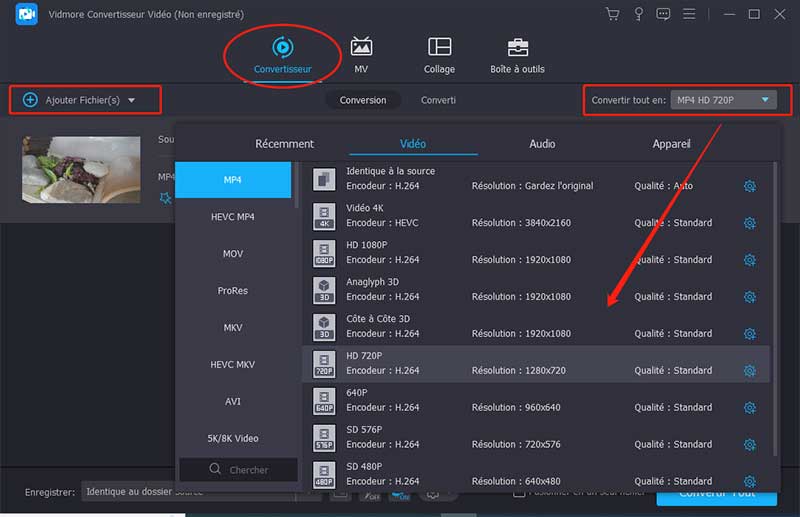
Étape 5: Préciser le dossier de sauvegarde.
Étape 6: Cliquer sur le bouton Convertir Tout et patienter jusqu'à la fin du processus. Le dossier d'enregistrement s'ouvrira de lui-même à la fin. La vitesse d'exécution est proportionnelle à la durée de la vidéo et à la résolution cible choisie.
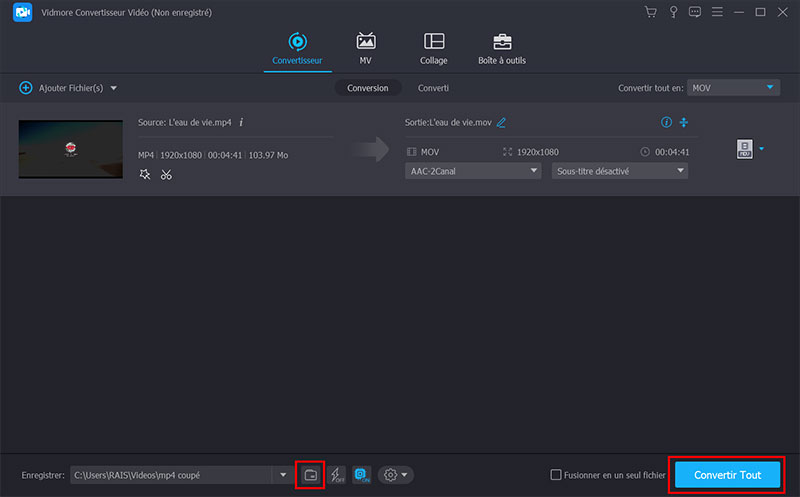
Si jamais cette solution ne vous convient pas, il existe d'autres outils, comme ces 3 meilleures méthodes pour convertir AVCHD en MP4.
Conclusion
Choisir entre MP4 ou AVCHD, c'est choisir entre taille et qualité. La meilleure compression, c'est MP4 et la meilleure qualité c'est AVCHD. Cette conclusion est à nuancer cependant, car en utilisant des codecs plus récents et en prenant en charge des définitions plus fines, MP4 est aussi capable d'offrir une qualité très bonne. Quoiqu'il en soit, si c'est la taille votre priorité, il existe des façons de compresser une vidéo MP4. Mais, si c'est plutôt la qualité qui vous importe, alors il existe des méthodes pour améliorer la qualité vidéo.
